您现在的位置是:首页 > CAD画图 > CAD画图
中望CAD如何将坐标轴旋转任意角度
![]() 本文转载来源:zwcad.com zwsoft.cn 中望CAD官方教程.如果作者或相关权利人不同意转载,请跟我们联系,我们立即删除文章。2021-05-08
本文转载来源:zwcad.com zwsoft.cn 中望CAD官方教程.如果作者或相关权利人不同意转载,请跟我们联系,我们立即删除文章。2021-05-08
简介CAD如何将坐标轴旋转任意角度 使用CAD软件绘图时,需要绘制旋转了一定角度的图形时,可以将坐标轴进行角度旋转后再绘图形,那么要如何旋转坐标轴呢?可以使用UCS命令进行坐标轴旋
CAD如何将坐标轴旋转任意角度
使用CAD软件绘图时,需要绘制旋转了一定角度的图形时,可以将坐标轴进行角度旋转后再绘图形,那么要如何旋转坐标轴呢?可以使用UCS命令进行坐标轴旋转,下面为大家演示具体操作。
1.打开CAD软件,可以看到默认状态下系统坐标轴是水平垂直的;
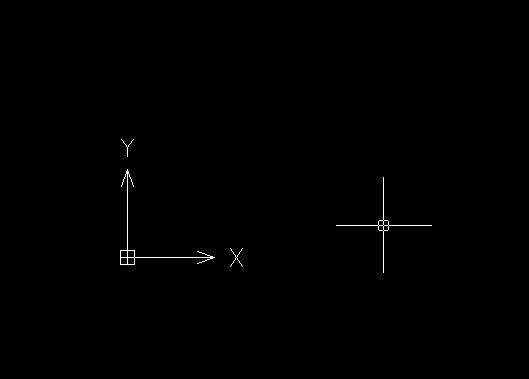
2.在命令行中输入USC,并按回车键激活该命令;
3.根据命令栏提示,输入【3】,选择“3点”,即通过指定原点、X轴方向点、Y轴方向点来对坐标轴进行翻转;

4. 用鼠标单击或输入坐标的方式选定原点、x轴方向和Y轴方向;选择完后,系统坐标就会直接翻转到刚设置的位置上,如下图所示:
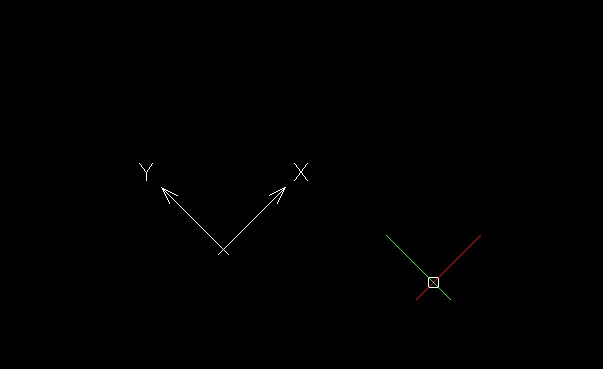
这样就完成了坐标轴的翻转,你学会了吗?
点击排行
 CAD多种快速移动图形的方法
CAD多种快速移动图形的方法










